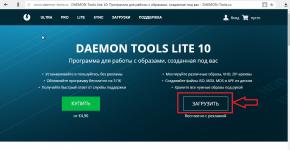Wiederherstellen des Startvorgangs von Windows XP, wenn der Bootloader beschädigt ist. Was zu tun ist: Fehler beim Laden des Betriebssystems. Systemfehler beim Laden des Betriebssystems
Viele Benutzer von Computersystemen sind so an die Arbeit mit Windows XP gewöhnt, dass sie unter keinem Vorwand auf eine neuere Version des Betriebssystems umsteigen möchten.
Allerdings ist XP selbst, wie auch die folgenden Versionen von Windows-Betriebssystemen, anfällig für Fehler wie „HAL.dll kann nicht gestartet werden“, „Die Datei ist beschädigt oder fehlt“, „Datei nicht gefunden“ usw. Sehen wir uns an, wie Sie den Systemstart ohne radikale Maßnahmen wie eine Neuinstallation des Betriebssystems wiederherstellen können.
Welche Datei ist das?
Wenn wir über die Datei selbst sprechen, wird es für den Durchschnittsbenutzer ziemlich schwierig sein, das Funktionsprinzip zu verstehen. Vereinfacht ausgedrückt ist die Datei HAL.dll im Betriebssystem Windows XP für das Zusammenspiel von Software- und Hardwarekomponenten verantwortlich. Dies ist die sogenannte Schicht des Softwarecodes auf der Ebene der Hardwareabstraktionen. Es verbirgt einige Aspekte der Hardware-Implementierung auf allen Ebenen – von der Hardware bis zu den Programmen. Dies gilt für alle im System vorhandenen Komponenten. Warum treten dann beim Laden des Systems Fehler auf, die viele Menschen nicht verstehen? Was bedeutet die Meldung „HAL.dll fehlt oder ist beschädigt“ auf dem Monitorbildschirm?
Das Betriebssystem Windows XP ist eines der veraltetesten Betriebssysteme. Es ist am anfälligsten für diese Art von Fehlern.
Hauptfunktionen von HAL.dll
Wenn wir über Funktionalität sprechen, kann man feststellen, dass es sich bei dieser Bibliothek um eine Art Schicht handelt, die es Benutzern und Softwareentwicklern ermöglicht, Anwendungsbefehle zu verwenden, um direkt auf eine bestimmte Hardwarekomponente zuzugreifen, ohne die Marke des Geräts oder den Namen zu berücksichtigen der Hersteller usw. Hierbei handelt es sich um eine allgemein universelle Brücke, die dem Programm die Möglichkeit gibt, auf jeder Hardware im universellen Modus ausgeführt zu werden. Versuchen wir es etwas anders auszudrücken. Aufgrund des Funktionsprinzips ist die Funktionalität der HAL.dll-Bibliothek mit DirectX vergleichbar.
Warum tritt der Fehler „HAL.dll fehlt oder ist beschädigt“ auf?
Im Allgemeinen gibt es viele Gründe für das Auftreten dieser Art von Fehlern. Die häufigsten Gründe sind Schäden am Arbeitsspeicher und der Festplatte. In diesem Fall müssen Sie lediglich eine Diagnose durchführen. Natürlich können wir die Möglichkeit einer Infektion mit einem Virus nicht ausschließen, der die Struktur dieser Datei verändern und sie auch vollständig von der Festplatte des Computers löschen kann. Heute werden wir solche Situationen jedoch nicht berücksichtigen. Sie sollten davon ausgehen, dass mit der Festplatte des Computers alles in Ordnung ist und sich keine Viren auf dem Computer befinden. Daher kann der Fehler ausschließlich durch Softwarefehler verursacht werden.
Systemwiederherstellung
Betrachten wir zunächst die Situation, in der das System bootet. Zu Beginn des Startvorgangs erscheint möglicherweise eine Zeile auf einem schwarzen Bildschirm, die den Benutzer darüber informiert, dass die Datei HAL.dll fehlt oder beschädigt ist. In diesem Fall besteht die einfachste Lösung darin, Windows XP im abgesicherten Modus über die Befehlszeile zu starten. Dazu müssen Sie zu Beginn des Bootvorgangs die Taste F8 verwenden und anschließend die entsprechende Partition auswählen. Wenn die Befehlszeile erscheint, geben Sie die Kombination c:\windows\system32\restore\rstrui.exe ein. Als nächstes müssen Sie nur noch den Anweisungen auf dem Bildschirm folgen. In vielen Fällen können Sie so die Situation korrigieren. Was aber tun, wenn auch nach Durchführung dieses Vorgangs eine Meldung über das Fehlen dieses Boot-Elements erscheint und das System überhaupt nicht bootet?
Korrektur fehlerhafter Einträge in boot.ini
Einige Benutzer wissen nicht einmal, dass dieser Fehler nicht unbedingt mit dieser bestimmten Bibliothek zusammenhängt. Manchmal ist dieses Problem eine Folge. Der Grund liegt in fehlerhaften Einträgen in der Datei boot.ini, die auf die Volume-Partition verweisen, in der sich das Betriebssystem befindet. Natürlich können Sie einige Programme für Windows XP verwenden, aber versuchen wir zunächst herauszufinden, wie dies ohne Tools von Drittanbietern möglich ist. Zuerst booten wir von einer beliebigen Windows XP-Installationsdiskette und legen die CD/DVD-ROM als vorrangiges Startgerät fest.
Drücken Sie anschließend die R-Taste und gehen Sie zur Wiederherstellungskonsole. Jetzt müssen Sie den gewünschten Build des Windows XP-Betriebssystems auswählen. Geben Sie das Administratorkennwort ein und verwenden Sie den Befehl bootcfg/rebuild. Drücken Sie nun „Enter“. Wenn eine Kopie von Windows erkannt wird, fügen Sie sie der Download-Liste hinzu und bestätigen Sie den Vorgang, indem Sie die Y-Taste drücken. Geben Sie die Kennung in Form einer Modifikation von Windows XP ein. Dann starten wir neu und wählen die Download-Option mit einer neuen Quelle. Danach finden Sie die Datei boot.ini auf dem System. Öffnen Sie es mit dem Standard-Notepad-Programm und löschen Sie den falschen Download-Pfad.
Fehlerbehebung mithilfe der Konsole
Die oben genannten Systemwiederherstellungsoptionen funktionieren nicht immer. Die Ursache dieses Problems kann im Fehlen oder in der Beschädigung der erforderlichen Datei liegen. Standardmäßig sollte es sich auf dem Systemlaufwerk unter Windows\System32\HAL.dll befinden. Auch hier benötigen wir wieder eine Bootdiskette und eine Wiederherstellungskonsole. Erst jetzt besteht die Aufgabe darin, die Originaldatei auf der Festplatte zu finden und sie auf die Systempartition der Festplatte zu kopieren. Es sollte sofort beachtet werden, dass solche Vorgänge nur im XP-Betriebssystem möglich sind; solche Tricks funktionieren nicht mit Windows 7 oder 8. Nehmen wir an, das Laufwerk Ihres Computers trägt die Bezeichnung E.
Die Datei befindet sich auf der Festplatte im Ordner i386. Um sicherzustellen, dass diese Datei wirklich vorhanden ist, müssen Sie den Befehl E:\i386>dir verwenden. Der Dateiname entspricht möglicherweise nicht dem Original und wird als HAL.dl_ bezeichnet. In diesem Fall müssen Sie das gepackte CAB-Archiv entpacken. Verwenden Sie dazu den Befehl expand e:i386hal.dl_ c:\windows\system32. Laufwerk C muss ein Leerzeichen davor haben. Natürlich können Sie die Datei auch direkt auf das Systemlaufwerk entpacken und dann einfach an den gewünschten Ort kopieren. Aber warum, wenn Ersetzen und Kopieren direkt erfolgen kann? Anschließend sollte das System problemlos im Normalmodus booten.
Wie kann die Situation mit Programmen von Drittanbietern behoben werden?
Es gibt Möglichkeiten, Fehler im Zusammenhang mit einer Beschädigung oder fehlenden HAL.dll-Datei zu beheben, die den Einsatz spezieller Anwendungen erfordern. Geben Sie Acronis Recovery Expert, Acronis Disk Director, Bootice ein. Diese Programme unterscheiden sich grundsätzlich nicht wesentlich voneinander. Sie müssen sie von einem Flash-Laufwerk oder einem optischen Medium laden. Sie wenden bei ihrer Arbeit die gleichen Prinzipien an. Eine weitere Sache ist, dass der Benutzer keine spezifischen Befehle eingeben muss. Das Menü solcher Anwendungen ist völlig spezifisch. Solche Programme sind darauf ausgelegt, beschädigte und verlorene Daten sowie ganze Festplattenpartitionen wiederherzustellen.
Wie Sie wahrscheinlich bereits bemerkt haben, handelt es sich bei all diesen Anwendungen um allgemeine Programme, die für buchstäblich alle Gelegenheiten geeignet sind. In gewisser Weise können sie sogar einem unerfahrenen Benutzer helfen. Obwohl die Tatsache, dass ein normaler Benutzer, der nicht über bestimmte Fähigkeiten und Fertigkeiten verfügt, diese Programme verwenden wird, höchst zweifelhaft ist. Die meisten von ihnen versuchen leider nicht einmal, den Kern des Problems zu verstehen und beeilen sich sofort, das Betriebssystem neu zu installieren. Und das vergebens, denn bei einer Neuinstallation des Betriebssystems können solche Fehler auftreten, dass die Installation nicht abgeschlossen wird. Dadurch besteht die Gefahr, dass das System völlig funktionsunfähig wird.
Abschluss
Die Verwendung spezieller Programme zur Datenwiederherstellung ist sicherlich gut. Allerdings gibt es keine sichere Sicherheit, dass die benötigte dynamische Bibliotheksdatei tatsächlich vollständig wiederhergestellt wird. Aus diesem Grund ist es trotz der einfachen Arbeit mit diesen Anwendungen und ihrer nahezu vollständigen Automatisierung immer noch besser, Standardmethoden zum Wiederherstellen des Systemstarts zu verwenden. Natürlich sind sie komplizierter und nehmen mehr Zeit in Anspruch, aber in diesem Fall können Sie sicher sein, dass die Funktionalität des Systems vollständig wiederhergestellt wird.
Dennoch kann in einigen Fällen, wenn dynamische Bibliotheksfehler aufgrund anderer Softwarefehler auftreten, die Verwendung dieser Programme durchaus gerechtfertigt sein. Wenn es sich bei dem Problem jedoch um eine Fehlfunktion des Arbeitsspeichers oder der Festplatte handelt, ist es unwahrscheinlich, dass Sie dieses Problem auf Softwareebene beheben können. Zunächst ist es besser, einen vollständigen Test durchzuführen und gegebenenfalls einige Elemente auszutauschen.
Bei einigen Benutzern des Windows-Betriebssystems (insbesondere bei Benutzern des eher veralteten Windows XP) kann es vorkommen, dass beim Versuch, das Betriebssystem zu laden, die Fehlermeldung „Fehler beim Laden des Betriebssystems“ erscheint. Ein Neustart des Computers bringt in einer solchen Situation normalerweise nichts und die Person weiß oder stellt sich nicht vor, was in dieser Situation als nächstes zu tun ist. In diesem Material erkläre ich Ihnen, was Sie mit dem Fehler „Fehler beim Laden des Betriebssystems“ tun können, stelle dem Leser eine Liste der Gründe vor, die dieses Problem verursachen, und erkläre auch, wie Sie es beheben können.
Normalerweise tritt der Fehler „Fehler beim Laden des Betriebssystems“ auf, wenn Sie den Computer einschalten und versuchen, das Betriebssystem zu laden (meistens Windows XP). Dem Benutzer wird ein schwarzer Bildschirm mit einer Zeile „Fehler beim Laden des Betriebssystems“ (übersetzt als „Fehler beim Laden des Betriebssystems“) angezeigt, und dann passiert einfach nichts. Ein Neustart des Computers führt normalerweise nur dazu, dass sich diese Situation wiederholt.
Die Ursachen für den Fehler „Fehler beim Laden des Betriebssystems“ können folgende sein:

Beim Einschalten des PCs können auch andere Texte mit Fehlern erscheinen, einige davon habe ich bereits auf MakeComp.ru beschrieben:
- Was soll ich tun, wenn nach dem Laden nur ein schwarzer Bildschirm auf oder zu sehen ist?
So beheben Sie einen Betriebssystem-Bootfehler

chkdsk /P/R
und drücken Sie die Eingabetaste. Warten Sie, bis der Vorgang abgeschlossen ist, geben Sie „exit“ ein, um zu beenden, und starten Sie Ihren Computer neu. Dies hilft oft bei der Frage, wie der Fehler „Fehler beim Laden des Betriebssystems“ behoben werden kann.

- Wir reparieren die Boot-Option des Betriebssystems. Wie im vorherigen Fall rufen wir die Wiederherstellungskonsole mit der Taste „R“ auf und geben die Nummer des benötigten Betriebssystems ein (normalerweise ist es 1). Geben Sie dann nacheinander die folgenden Zeilen ein und denken Sie daran, nach jedem Befehl die Eingabetaste zu drücken:
Fixmbr
Fixboot
Geben Sie danach erneut „exit“ ein, um den Computer zu beenden und neu zu starten.
In Betriebssystemen, die moderner als Windows XP sind (z. B. Windows 7), funktioniert ein anderer ähnlicher Befehl – Bootrec. Geben Sie die folgenden Befehle in die Befehlszeile ein und denken Sie daran, die Eingabetaste zu drücken:
bootrec /FixMbr
bootrec /FixBoot
bootrec /ScanOs
bootrec /rebuildBcd
Starten Sie dann Ihren PC neu.
- Sie können auch versuchen, Ihr BIOS zu aktualisieren. Dies kann bei der Lösung des betreffenden Problems sehr effektiv sein.
So verwenden Sie eine spezielle Systemwiederherstellungsdiskette
Spezielle Disketten zur Notfallwiederherstellung Ihres Betriebssystems können uns auch dabei helfen, das Problem des Fehlers beim Laden des Betriebssystems zu lösen. Ich würde zum Beispiel Easy Recovery Essentials empfehlen – ein universelles, leistungsstarkes und automatisiertes Produkt zur Wiederherstellung von Windows-Betriebssystemen von XP auf Windows 10. Das Programm selbst wird im Image einer Bootdiskette verteilt, die auf einen Rohling gebrannt und verwendet werden muss wenn auf Ihrem Computer Bootprobleme auftreten.
Wenn Sie von einem solchen Datenträger booten, wählen Sie einfach die Option „Automatisierte Reparatur“ (automatische Reparatur), entscheiden Sie sich dann für den Datenträger, den Sie wiederherstellen möchten, und klicken Sie unten erneut auf „Automatisierte Reparatur“. Alles Weitere erledigt das Programm selbst, sodass der Anwender in der Regel ein stabil funktionierendes System erhält. Und obwohl dieses Produkt kostenpflichtig ist, lohnt es sich.

Abschluss
Wenn Sie darüber nachdenken, was Sie bei einem Fehler beim Laden des Betriebssystems tun sollen, empfehle ich Ihnen, die oben beschriebenen Tipps zu befolgen, um die Situation zu beheben. Ich empfehle, zunächst die BIOS-Einstellungen zu ändern und dann die Funktionen des CHKDSK-Befehls zu nutzen. Wenn alles andere fehlschlägt, sollten Sie die Verwendung spezieller Festplatten für die Notfallsystemwiederherstellung in Betracht ziehen. Diese führen normalerweise zu einem sehr effektiven Ergebnis.
In Kontakt mit
Brauche gute Ratschläge zur Herstellung Wiederherstellung des Windows 7-Bootloaders, wenn das Wiederherstellen des Startvorgangs mithilfe der 7-Installationsdiskette nicht geholfen hat. Ich erkläre kurz, was los ist: Zuerst wurde Windows 7 auf dem Computer installiert, dann benötigte das zweite System Windows XP, nach der Installation startete es natürlich von alleine, zum Booten zweier Betriebssysteme habe ich das Programm EasyBCD verwendet. Später wurde XP nicht mehr benötigt und ich habe die Partition, auf der es lag, von Windows 7 aus formatiert. Jetzt gibt es beim Laden nichts außer einem schwarzen Bildschirm. Was kann in diesem Fall getan werden? Weitere Details, wenn möglich. Sergej.
Wiederherstellen des Windows 7-Bootloaders
Hallo Freunde! Das Wichtigste ist, sich keine Sorgen zu machen, Ihr Problem ist nicht kompliziert und im Prinzip sollte das in unserem Artikel beschriebene einfache Tool „Windows 7 Startup Recovery“ helfen, aber! Wenn Ihnen dieser Artikel nicht hilft, sollten zwei andere helfen:
Diese Artikel beschreiben mehrere weitere gute Möglichkeiten, den Start Ihres Betriebssystems wiederherzustellen. Darüber hinaus gibt es noch eine weitere. Probieren Sie es also aus und geben Sie nicht einfach auf.
Ich möchte Sie daran erinnern, dass Sie kein älteres Betriebssystem nach einem jüngeren installieren können. Windows 7 startet unter keinen Umständen nach der Installation von Windows XP auf einem Computer, da letzteres den Master Boot Record (MBR) während der Installation überschreibt. Daher haben Sie einen zusätzlichen Bootmanager installiert, der zur Konfiguration des Bootvorgangs mehrerer Betriebssysteme dient und wiederum über einen eigenen Bootloader verfügt.
- Ich möchte auch sagen, dass Dateisystemfehler oft für das fehlgeschlagene Laden von Windows 7 verantwortlich sind. Sie können behoben werden, auch wenn das Betriebssystem nicht startet. Alle Details finden Sie in unserem anderen Artikel. "
- Freunde, in diesem Artikel werden wir mit der Wiederherstellungsumgebung von Windows 7 arbeiten, genauer gesagt mit der Befehlszeile der Wiederherstellungsumgebung. Ich werde Ihnen die notwendigen Befehle geben, aber wenn es für Sie schwierig ist, sich diese zu merken, können Sie dies tun. Dies wird Ihre Arbeit erheblich erleichtern.
- Der Master Boot Record (MBR) ist der erste Sektor auf der Festplatte, der eine Partitionstabelle und ein kleines Bootloader-Programm enthält, das aus dieser Tabelle die Daten liest, von welcher Partition der Festplatte das Betriebssystem gestartet werden soll, und dann die Informationen auf die Partition mit dem installierten Betriebssystem übertragen, um es herunterzuladen. Wenn der Master-Boot-Datensatz falsche Informationen über den Standort des Systems enthält, erhalten wir beim Booten verschiedene Fehlermeldungen, hier ist einer davon „BOOTMGR fehlt, drücken Sie CTR-Alt-Entf für Neustart“ oder wir sehen einen schwarzen Bildschirm. Das Problem wird behoben Wiederherstellen des Windows 7-Bootloaders.
Wenn Sie altes XP zusammen mit EasyBCD deinstalliert haben, haben Sie Ihren Computer mit einem unverständlichen Boot-Record dem Schicksal überlassen und erhalten als Zeichen der Dankbarkeit einen schwarzen Bildschirm. Um die Situation zu korrigieren, werden wir durchführen Boot-Wiederherstellung Unter Windows 7 überschreiben wir nämlich den Master-Boot-Record mit dem Dienstprogramm Bootrec.exe, das sich auf der Wiederherstellungsdiskette oder auf der Windows 7-Installationsdiskette befindet (Freunde, wenn Sie ein Netbook haben und die Wiederherstellungsumgebung auf einem Flash verwenden möchten). fahren, dann lesen Sie zuerst die Kommentare). Wir werden dieses Dienstprogramm auch verwenden, um einen neuen Bootsektor zu erstellen, der für Windows 7 verständlich ist.
Automatische Wiederherstellung des Windows 7-Bootloaders
Wir booten von einer Wiederherstellungsdiskette oder einer Installationsdiskette mit Windows 7. Wenn Sie in der Anfangsphase des Bootens des Computers aufgefordert werden, von der Diskette zu booten: „Drücken Sie eine beliebige Taste, um von CD zu booten“, drücken Sie 5 Sekunden lang eine beliebige Taste auf der Tastatur Sekunden, andernfalls können Sie nicht von der Festplatte booten

Es erfolgt eine kurze Suche nach installierten Windows-Systemen und eine Analyse der Probleme, die das Laden verhindern

Normalerweise werden Probleme schnell gefunden und die Wiederherstellungsumgebung bietet an, sie automatisch zu beheben. Klicken Sie auf die Schaltfläche „Reparieren und neu starten“. Anschließend wird der Computer neu gestartet und Windows 7 wird wiederhergestellt.

Wenn weiterhin Probleme beim Laden des Systems auftreten oder Sie nicht aufgefordert werden, die Probleme automatisch zu beheben, müssen Sie in diesem Fenster das Betriebssystem auswählen, das Sie wiederherstellen möchten. Sie haben höchstwahrscheinlich eines und Weiter.

Wählen Sie zunächst ein Produkt ausWiederherstellung beim StartEs kann auch Startprobleme von Windows 7 lösen

Manuelles Wiederherstellen des Windows 7-Bootloaders
Wenn dieses Mittel nicht hilft, wählen Sie ein Mittel Befehlszeile

Geben Sie die Befehle ein:
diskpart
lis vol (wir zeigen eine Liste der Festplattenpartitionen an und sehen, dass „Volume 1“ eine versteckte, vom System reservierte Partition ist, Volume 100 MB, sie sollte Windows 7-Bootdateien enthalten und diese muss aktiviert werden). Wir sehen auch eine Partition mit installiertem Windows 7, sie hat den Buchstaben D:, das Volumen beträgt 60 GB.
sel vol 1 (wählen Sie Band 1)
aktiv (aktivieren)
Exit (Diskpart beenden)
bcdboot D:\Windows (wobei D: die Partition mit installiertem Windows 7), dieser Befehl stellt die Windows 7-Startdateien wieder her (Bootmgr-Datei und Boot-Storage-Konfigurationsdateien (BCD))!
„Erstellte Dateien erfolgreich herunterladen“

Manuelles Wiederherstellen des Windows 7-Bootloaders (Methode Nr. 2)
Geben Sie im Befehlszeilenfenster den Befehl Bootrec und Enter ein

Es werden vollständige Informationen zu den Funktionen des Dienstprogramms angezeigt. Wählen Sie den Master-Boot-Record-Eintrag Bootrec.exe /FixMbr aus.

Der Vorgang wurde erfolgreich abgeschlossen. Ein neuer Boot-Datensatz wird in den ersten Sektor der Boot-Partition geschrieben.
Der zweite Befehl, Bootrec.exe /FixBoot, schreibt einen neuen Bootsektor.

Der Vorgang wurde erfolgreich abgeschlossen. Ausfahrt. Als nächstes versuchen wir, unser Windows 7 zu laden.

Freunde, wenn Ihnen die Befehle Bootrec.exe /FixMbr und Bootrec.exe /Fixboot nicht helfen, verzweifeln Sie nicht, es gibt eine andere Abhilfe.
Methode Nr. 3
Geben Sie den Befehl ein Bootrec/ScanOs, scannt es alle Ihre Festplatten und Partitionen auf das Vorhandensein von Betriebssystemen und wenn welche gefunden werden, wird eine entsprechende Warnung ausgegeben. Dann müssen Sie den Befehl eingeben Bootrec.exe /RebuildBcd, dieses Dienstprogramm bietet an, die gefundenen Windows zum Startmenü hinzuzufügen, wir stimmen zu und geben Y ein und drücken die Eingabetaste, alle gefundenen Windows werden zum Startmenü hinzugefügt.
In meinem Fall wurden zwei Betriebssysteme gefunden. Auf dem Screenshot ist alles zu sehen.

Zusätzlich zu der oben genannten Methode gibt es noch eine weitere: Geben Sie in der Befehlszeile „bootsect /NT60 SYS“ ein, den Hauptstartcode, der ebenfalls aktualisiert wird.

Ausfahrt
Der Fehler besteht also darin, dass auf beiden Festplatten die ersten versteckten „System Reserved“-Partitionen mit einer roten Flagge markiert sein sollten. Unter Windows 7 beträgt das Volumen einer solchen Partition 100 MB und unter Windows 8 350 MB. Diese Abschnitte haben die folgenden Attribute: System. Aktiv und auf diesen Partitionen befinden sich die Boot-Store-Konfigurationsdateien (BCD) und die System-Boot-Manager-Datei (Bootmgr-Datei). Und es stellt sich heraus, dass diese Attribute von anderen Abschnitten getragen werden. Aus diesem Grund starten Windows 7 und Windows 8 nicht.

Wählen Sie die erste Festplatte 1 aus, klicken Sie mit der rechten Maustaste auf die erste vom System reservierte Partition und wählen Sie „Als aktiv markieren“

Das vom System reservierte Volume wird als aktiv markiert. OK klicken.

Dasselbe machen wir mit Datenträger 2. Acronis Disk Director arbeitet im Modus „Ausstehende Vorgänge“. Damit die Änderungen wirksam werden, klicken Sie auf die Schaltfläche „Ausstehende Vorgänge anwenden“.

Weitermachen.

Wie Sie sehen, wurden nach unseren Änderungen die benötigten Abschnitte aktiv.

Wir beenden das Programm und starten neu. Das Ergebnis der Arbeit ist positiv – beide Betriebssysteme werden nacheinander geladen.
Fehler beim Laden von Windows kommen recht häufig vor. Dies kann auf eine Fehlfunktion der Festplatte, des Arbeitsspeichers, des Prozessors oder des Betriebssystems hinweisen.
Lassen Sie uns herausfinden, was Fehler bedeuten und wie Sie sie beseitigen können.
Systemstart
Lesen Sie auch: TOP 12 Programme zur Computerdiagnose: Beschreibung bewährter Softwaretools
Schauen wir uns den Bootvorgang des Betriebssystems an. Wenn der Computer eingeschaltet ist und erfolgreich gestartet wird, führt der Prozessor eine Reihe von Anweisungen aus, die ihm vom BIOS bereitgestellt werden.
Diese Anweisungen werden im flüchtigen CMOS-Speicher gespeichert. Nach dem Start greift der Prozessor auf die adressierbare Zelle des Chips zu. Es kommt auf die zugrunde liegenden Eigenschaften an. Es enthält den BIOS-Code.
Der anfängliche Befehlssatz, der vom Prozessor ausgeführt wird, wird als POST-Verfahren (Power-On Self Test) bezeichnet.
Mit seiner Hilfe werden folgende Aktionen ausgeführt:
- Es erfolgt eine erste Überprüfung der Hardware, einschließlich des Zustands des Prozessors und der Größe des Arbeitsspeichers. Gleichzeitig wird die Funktionsfähigkeit des OP überprüft.
- Abrufen der Saus dem CMOS-Speicher.
- Die Busfrequenz wird entsprechend den konfigurierten Einstellungen vom CMOS eingestellt.
- Das Vorhandensein des Geräts, von dem das Betriebssystem geladen wird (Festplatte, Diskettenlaufwerk usw.), wird überprüft.
- Ein akustisches Signal zeigt das Ende des Tests an.
- Andere Geräte werden initialisiert.
- Am Ende des POST-Vorgangs beginnen andere Adapter, z. B. eine Grafikkarte, eine Soundkarte und Festplattencontroller, mit ihren internen Prüfungen. Bei der Überprüfung werden alle Informationen auf dem Monitorbildschirm angezeigt.
Das BIOS stoppt den Bootvorgang, wenn es den Master-Boot-Record auf der Festplatte (oder dem Speicherort des Betriebssystem-Records) findet und überträgt die Kontrolle über den weiteren Bootvorgang darauf.
Jetzt werden die auf dem Datenträger aufgezeichneten Programme geladen.

Wir listen die wichtigsten Ladeprobleme auf:
Es ist notwendig, die Fehlerursache herauszufinden und zu beseitigen. Und damit es nicht noch einmal zu Problemen kommt, wiederholen Sie diese Fehler nicht.
Dies ist für den weiterhin ordnungsgemäßen Betrieb des Systems sehr wichtig, da Sie sonst die Software und das Betriebssystem immer wieder neu installieren müssen, was zu einem Verschleiß der Festplatte führt.

Tatsache ist, dass der Fehler beim Laden von Windows je nach Betriebssystemversion unterschiedlich ist.
Daher weisen verschiedene Versionen unterschiedliche häufigste Fehler auf. Deshalb müssen Sie nach einer Lösung für das Problem für Ihr Betriebssystem suchen.
Lesen Sie auch: 3 Möglichkeiten, Windows XP von einem Flash-Laufwerk zu installieren
Derzeit gibt es diese Windows-Version praktisch nicht mehr.
Allerdings laufen einige Computer (häufig handelt es sich dabei um ältere Modelle) immer noch mit diesem Betriebssystem.
Und obwohl Leute, die XP schon lange kennen, an seine Fehler gewöhnt sind, lohnt es sich, die häufigsten davon zu verstehen.
Bootloader verloren
Dies ist das häufigste Problem beim Laden von Windows XP. Es tritt normalerweise auf, wenn versucht wird, das Betriebssystem neu zu installieren.
Wenn dieser Fehler auftritt, zeigt das System eine von zwei Meldungen an:
1 Verstoß beim Laden des Betriebssystems.
2 Schäden an Partitionstabellen.
Eine Behebung dieser Fehler ist durch Beachtung der folgenden Punkte möglich:
- Starten Sie den Wiederherstellungsprozess von der Festplatte, auf der das Betriebssystem aufgezeichnet ist.
- Führen Sie das Installationsprogramm aus.
- Drücken Sie nach der Begrüßung die Taste „R“.
- die Wiederherstellungskonsole wird angezeigt, Sie müssen darin die installierte Betriebssystemversion angeben;
- Geben Sie „fixmbr“ ein und drücken Sie die Eingabetaste.
Danach wird das System neu gestartet und der Fehler behoben.
Obwohl es andere Gründe für den Verlust des System-Bootloaders gibt, kommt das oben Genannte am häufigsten vor.

ntldr fehlt
Dieses Problem kommt auch recht häufig vor. Wenn es auftritt, formatieren Benutzer häufig einfach die Festplatte, was nicht nur zur Beseitigung des Fehlers, sondern auch zum Verlust des gesamten Speichers führt.
Dieses Problem kann jedoch auch ohne solche radikalen Methoden gelöst werden; es reicht aus, den Grund für seine Entstehung zu verstehen. Und das Löschen und gleichzeitige Speichern von Daten ist gar nicht so schwierig.
Bei diesem Fehler handelt es sich um einen schwarzen Bildschirm mit der Meldung „NTLDR fehlt“.
Um das Problem zu beheben, reicht es manchmal aus, die beliebte Tastenkombination Strg+Alt+Entf zu drücken (dies wird im Fehlerbildschirm angezeigt).
Diese Kombination sollte das System neu starten, was jedoch nicht immer hilft.
Der Fehler bedeutet, dass die für das Laden des Systems verantwortlichen Dateien nicht verfügbar sind. Dafür kann es mehrere Gründe geben:
1 Hardwarefehler. Dies ist das unangenehmste Problem, da es bedeutet, dass der Fehler in der Hardware liegt und nicht auf einen Fehler im System zurückzuführen ist. Um diesen Fehler zu beheben, muss die fehlerhafte Komponente ausgetauscht/repariert werden.
2 Anschließen einer zusätzlichen Festplatte. Dies ist auch die Fehlerursache. Das Problem wird mithilfe des BIOS gelöst, nachdem eine Reihe einfacher Schritte ausgeführt wurden.
3 Konflikt zwischen zwei installierten Betriebssystemen. Auf manchen Computern sind gleichzeitig zwei Betriebssysteme installiert, was dazu führen kann, dass sie nur ungern miteinander arbeiten. Das Problem lässt sich mithilfe der Windows-Installationsdiskette beheben.

HAL.dll
Bei diesem Problem wird dem Benutzer beim Laden des Betriebssystems eine Meldung ähnlich der Meldung „HAL.dll kann nicht gestartet werden“ oder „Datei nicht gefunden oder beschädigt“ angezeigt.
Wenn es erscheint, ist die erste Lösung, die mir in den Sinn kommt, die Neuinstallation von Windows. Auf solche drastischen Maßnahmen kann man jedoch verzichten.
Tatsache ist, dass diese Datei für das Zusammenspiel der Hardware (des Computers selbst) und seiner Softwarekomponenten verantwortlich ist.
Das Problem entsteht, weil XP als älteste Version am anfälligsten für verschiedene Fehler ist.
Daher kann es viele Gründe dafür geben, dass ein Fehler auftritt. Es kann jedoch immer noch durch eine Reihe von Aktionen im BIOS behoben werden, ohne das Betriebssystem neu zu installieren.
Dennoch ist es wichtig zu verstehen, dass manchmal nur eine radikale Methode bei der Bewältigung hilft.

Lesen Sie auch: Die 6 besten Möglichkeiten, Windows 7–10 von unnötigem Müll zu befreien: Leeren Sie einfach den Speichercache, entfernen Sie Updates und bereinigen Sie die Registrierung
Trotz neuer Windows-Versionen bleibt Windows 7 immer noch das beliebteste. Es ist eher eine Frage der Gewohnheit.
Viele halten diese Version für die bequemste und durchschnittlichste zwischen XP und den gleichen Acht (im Prinzip ist das so).
Gerade weil die Version die beliebteste ist, ist der Ladefehler von Windows 7 ein häufiges Problem.
Am häufigsten werden beim Laden von Windows 7 verschiedene Fehlercodes angezeigt, die auf ein bestimmtes Problem hinweisen. Es lohnt sich, die am häufigsten auftretenden Probleme zu verstehen.
System-Bootloader
Wie Windows XP hat auch das 7 Probleme mit dem Bootloader. Die Ursache des Problems ist dieselbe wie in der vorherigen Version.
Sie können den sieben Bootloader jedoch entweder automatisch oder manuell wiederherstellen.
Die erste Methode ist die bequemste und auch der unerfahrenste Benutzer kann damit umgehen, sie kann jedoch nicht immer zur Lösung des Problems beitragen.

0x80300024
Dieser Fehler tritt bei der Installation des Betriebssystems auf. Dies liegt an der Unerfahrenheit vieler Benutzer, die bei der Neuinstallation vergessen, eine der Festplattenpartitionen zu formatieren.
Dieser Fehler weist normalerweise darauf hin, dass nicht genügend Speicherplatz für die Installation des Systems vorhanden ist.
Um sicherzustellen, dass der Fehler nicht auftritt, müssen Sie den Speicher Ihrer Festplatte überprüfen und diese gegebenenfalls formatieren.

Ein bekannter Fehler, der beim Systemstart auftritt. Tritt normalerweise nach der Installation des Betriebssystems auf. Große rote Buchstaben werden auf weißem Hintergrund angezeigt.
Um das Problem zu lösen, müssen Sie den Computer mit der Installations-CD neu starten und die CD beim Einschalten ausführen.
Gehen Sie zum Punkt „Systemwiederherstellung“ und aktivieren Sie dann das Kontrollkästchen neben „Wiederherstellungstools verwenden …“. Beachten Sie jedoch, dass Sie das System auswählen müssen.
In der Befehlszeile müssen Sie „bootrec /fixboot“ eingeben. Danach wird das Problem behoben.

Startreparatur offline
Wörtlich bedeutet dieses Problem „Offline-Startup-Wiederherstellung“, manchmal wird es nach einem Neustart behoben.
Allerdings versucht das System häufig, sich selbst wiederherzustellen, ohne eine Verbindung zum Netzwerk herzustellen, und schlägt fehl. Deshalb müssen wir ihr helfen.
Dies wird normalerweise auf verschiedene Arten gelöst:
- BIOS-Einstellungen zurücksetzen.
- Verbindungsschleifen.
- Wiederherstellung beim Start.
- Verwenden der Befehlszeile.
Alle diese Methoden erfordern bestimmte Kenntnisse und es ist besser, wenn eine unerfahrene Person eine Person anruft, die sich darin gut auskennt.

0x0000007b
Der für Benutzer beängstigendste Fehler ist der „Blue Screen of Death“. Oft bedeutet dies, dass das System „ausgefallen“ ist und nur drastische Maßnahmen Abhilfe schaffen können.
Manchmal kommt es jedoch vor, dass der Fehler nach dem Neustart des Computers verschwindet und nicht erneut auftritt. Es lohnt sich jedoch zu verstehen, dass der Computer auf diese Weise ein schwerwiegendes Problem signalisiert hat, das behoben werden muss.
Das Problem kann mehrere Hauptgründe haben:
- Hardware-Inkompatibilität.
- Treiberprobleme.
- Antivirus-Probleme.
- Probleme in der Registrierung.
Zunächst ist es notwendig, den Fehler zu diagnostizieren, um die Ursache des Problems herauszufinden, und dann abhängig von den identifizierten Ursachen mit der Beseitigung zu beginnen.

Was sollte ein normaler Benutzer des Windows-Betriebssystems im Falle eines sogenannten „Bootloader-Absturzes“ tun? Wie kann ich es wiederherstellen? Ist es möglich, dieses Problem selbst zu beheben? Betrachten wir dieses Problem im Detail.
Grund eins. MBR-Korruption
Eine Fehlfunktion des MBR äußert sich darin, dass beim Starten des PCs der Monitor dunkel bleibt oder verschiedene Arten von Fehlern anzeigt, wie zum Beispiel:
- Schäden an Partitionstabellen;
- Verstoß beim Laden des Betriebssystems.
Um diese Probleme zu beheben, müssen Sie:

Problem zwei. Bootsektor beschädigt
Es treten Symptome auf, die an das vorherige Problem erinnern, bei dem XP Fehler anzeigt wie:

Die Lösung dieser Probleme lautet wie folgt:
Problem drei. Fehler in der Boot-Konfiguration der boot.INI-Datei
Wenn die Boot-Konfigurationsdatei keine oder Fehler enthält, „findet“ Windows XP NTLDR das Betriebssystem nicht, selbst wenn es möchte. Dieses Problem ist durch die folgenden vom System ausgegebenen Meldungen gekennzeichnet:
- Vorschlag zur Überprüfung der Bootdiskette;
- Ein erfolgloser Versuch, Daten auf der Startdiskette zu lesen;
- Windows XP kann aufgrund von Konfigurationsproblemen nicht booten.
Sie können sie wie folgt beheben:
Geben Sie bei laufender Wiederherstellungskonsole „bootcfg /rebuild“ ein. Nach diesem Befehl werden die Festplattenpartitionen nach den darauf installierten Versionen von Windows XP durchsucht. Wenn das erste Betriebssystem gefunden wird, wird der „Benutzer“ aufgefordert, Daten in die Konfigurationsdatei einzugeben. 
Fehler vier. Systemdateien sind beschädigt
Der sogenannte „Blue Screen of Death“. Um dieses „gruselige“ Bild zu beseitigen, führen Sie eine Boot-Wiederherstellung durch, indem Sie mithilfe der Wiederherstellungskonsole nach ähnlichen beschädigten Dateien suchen.
Fehler fünf. Beschädigung der Systemregistrierung
Dieses Problem tritt selten, aber immer noch auf. Die Systemregistrierung, die Daten zum Start von Treibern enthält, beeinflusst den Start des Betriebssystems Windows XP. Wenn die SYSTEM-Partition beschädigt wird, hält NTLDR den Computer an und zeigt eine Fehlermeldung an. Die Dateien in der Registrierung sind eindeutig. Daher ist die Wiederherstellung durch Übertragung von einer anderen Version des Betriebssystems eine unmögliche Aufgabe. Die Ausgabe ist wie folgt:
- Geben Sie beim Anmelden bei Windows XP Folgendes ein: Benennen Sie c:windowssystem32configsystem system.old um, endend mit „Entering“. Der beschädigte Registrierungsschlüssel erhält einen anderen Namen und kann anschließend durch einen anderen ersetzt werden.
- Gehen Sie danach wie folgt vor: Kopieren Sie c:windowsrepairsystem c:windowssystem32configsystem um die Partition wiederherzustellen. Das System sollte booten.